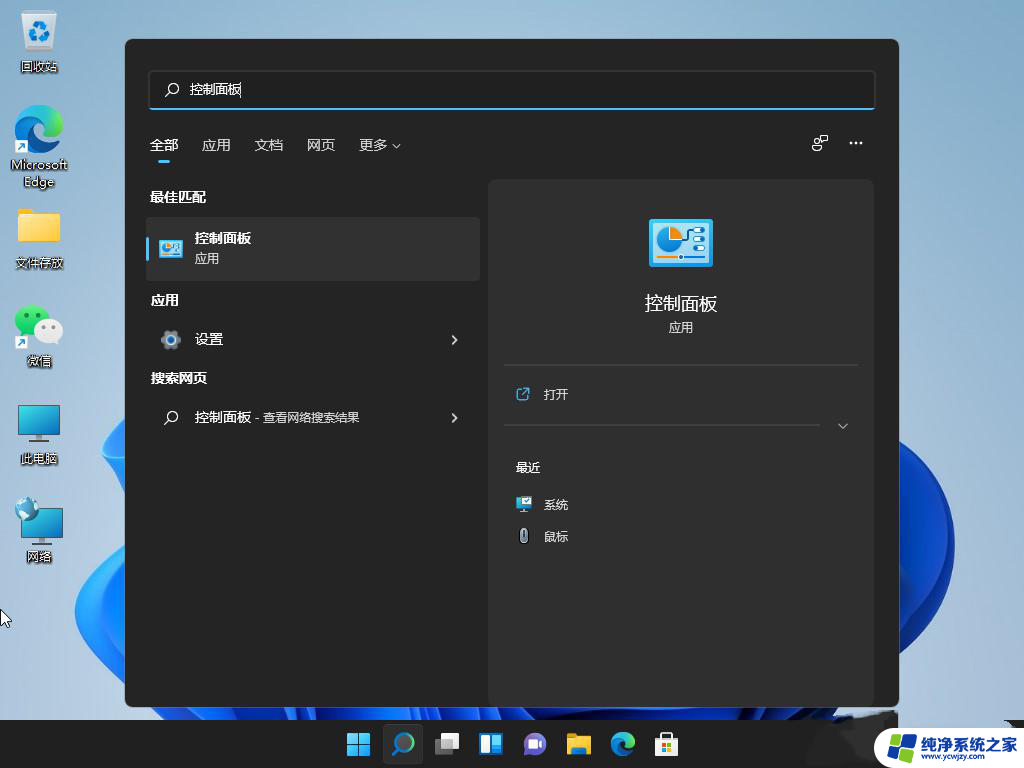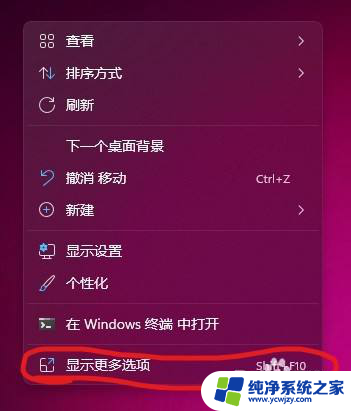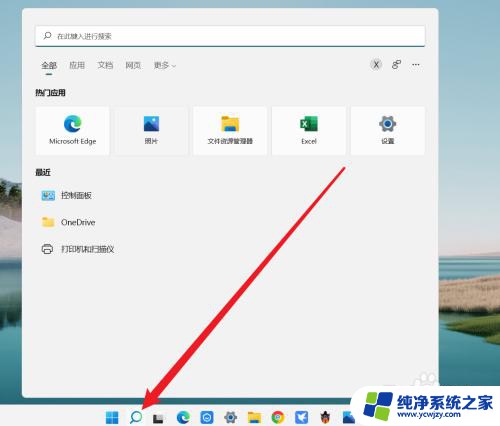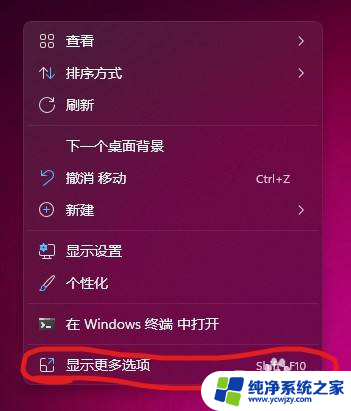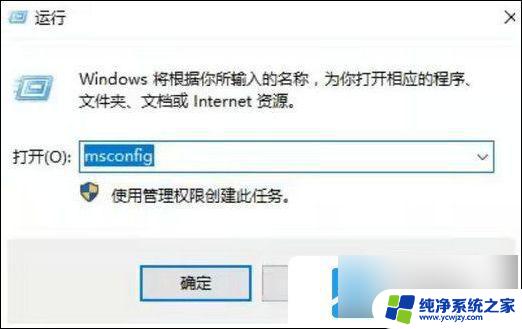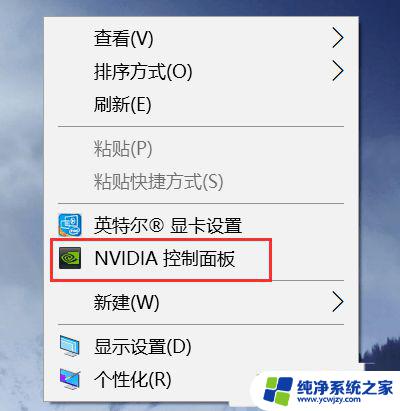win11怎么打开显卡控制面板
更新时间:2025-01-14 14:55:46作者:jiang
在使用Win11系统的过程中,如何打开显卡控制面板以及进行显卡设置是许多用户关注的问题,Win11系统的显卡控制面板通常位于系统设置或者显卡驱动程序中,用户可以通过快捷键、桌面图标或者系统设置中的显示选项来打开。在显卡控制面板中,用户可以调整屏幕分辨率、色彩设置、性能模式等参数,以获得更好的显示效果和性能表现。熟悉Win11系统中显卡控制面板的打开方式和设置方法对于提升系统的整体性能和用户体验具有重要意义。
具体步骤:
1.打开电脑鼠标右键单击,勾选“显示设置”。
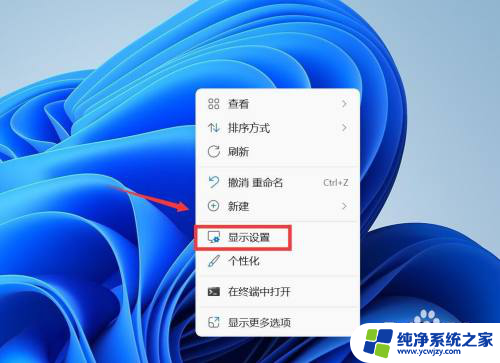
2.进入屏幕,点击“显示卡”。
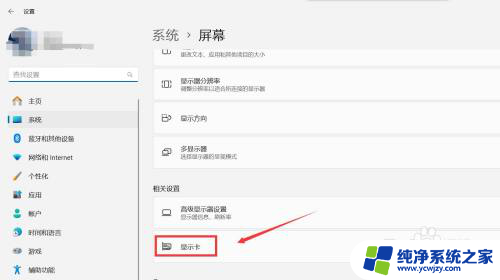
3.进入显示卡,选择显卡应用。
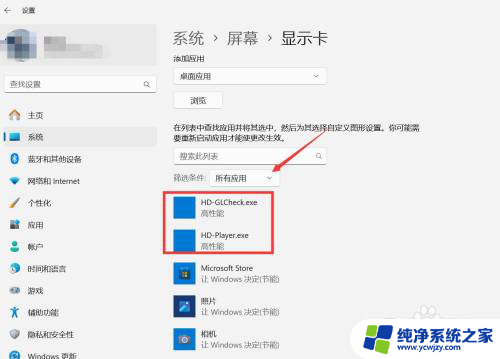
4.进入下拉选项,点击“选项”。
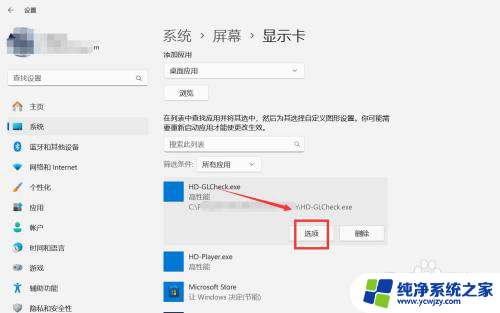
5.进入图形首选项,勾选显卡选项。点击“保存”。
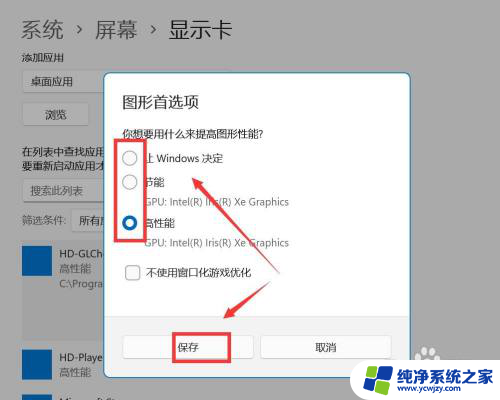
以上就是win11怎么打开显卡控制面板的全部内容,有遇到这种情况的用户可以按照小编的方法来进行解决,希望能够帮助到大家。